Wordで均等割り付けのコピー方法と、そのショートカットキーです。
均等割り付けの設定方法
1.均等割り付けを行う文字列を選択します。
2.リボンの[ホーム]~段落グループの[均等割り付け]をクリックします。
均等割り付けのコピー
ショートカットキーの[Ctrl]+[Shift]+[C]を押すか、リボンの[ホーム]~クリップボードグループの[書式のコピー/貼り付け]をクリックします。
均等割り付けの貼り付け
貼り付け先を選択しますが、この時マウスポインターが下のように刷毛の形ならば、ドラッグし離すだけで貼り付けできます。
マウスポインターが刷毛の形でなければ、貼り付け先を選択します。
ショートカットキーの[Ctrl]+[Shift]+[V]を押すか、リボンの[ホーム]~クリップボードグループの[書式のコピー/貼り付け]をクリックします。
均等割り付けをコピーした結果です。
![段落グループの[均等割り付け]をクリック](https://blogger.googleusercontent.com/img/b/R29vZ2xl/AVvXsEgNcyrzPCwcb0iL1uyCLU_oYXCpLHh6cqaHGpxdH8FViTEKKQs6Gh7u3KVlYa1FSi39W4xGAwKk8XBMH2GFmvTdywflVHjrs-lC5ayM8UaT-yHgU0aGwBMsTcb5xRjkNgrsROxSGeRi4_c/s1600/image957-1.gif)
![ショートカットキーの[Ctrl]+[Shift]+[C]を押す](https://blogger.googleusercontent.com/img/b/R29vZ2xl/AVvXsEh3C2wuiHRBH8fvYRvqdlhk8x1p-4a9QKQ6ZxjCsyGhXdM9TvoBsZdX6Qke3jdFoU32Dyl5yC_g1PJSbSvsP23lf3-y_tp_9MoYuMSGLTftTSxd30ON1Tt-PAzKBrbnspd4Kqtz2cF6XGA/s1600/image957-2.gif)


![ショートカットキーの[Ctrl]+[Shift]+[V]を押す](https://blogger.googleusercontent.com/img/b/R29vZ2xl/AVvXsEheGxyt_BRnIQt7U_mkVCoXeU9puBie_lpsxdUOr2EFY-Vu3CmOgk4Sh5Z0IQJuo7Cr5KuH5mfQw7kxc0NGnIRgUZ9_guUePrPiuKn9l0JCbPYYnTimgWIlE_GV9nqfSJS9yLGcKGGhTng/s1600/image957-4.gif)
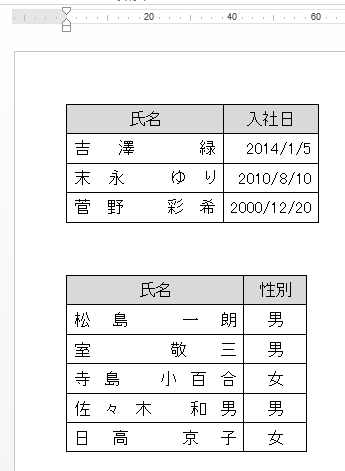
![[線種とページ罫線と網かけの設定]をクリック](https://blogger.googleusercontent.com/img/b/R29vZ2xl/AVvXsEi7vQxx88yy4SnphdQxNchVkD3QTRUHeVWjZOqZoqcUtKwZMZVaIg3kPK06ra4ZZCSswXhs-MmIWLYt5KbZ38aaqvPM1ffrcvefng9fTMIPMZBCgclr3BC2mwqLoxA-DYjo8j9qSHNJK7A/s1600/image954-1.gif)





![Ctrl]+[F9]キーを押す](https://blogger.googleusercontent.com/img/b/R29vZ2xl/AVvXsEhhiBG5_34HjhAiZ4-KhunJ97E8_8iCiNDZpq4v5Mp1d3LY_E7kM7ZU5jX6H9Zkzx2q8iidHs6fQOKqlIXg2rT8YaC0Bb2WnWxgjiWz0Oj_zp7W5YplTnxJxK311Qd4biDjxeJ-TVYIEH4/s1600/image953-2.gif)















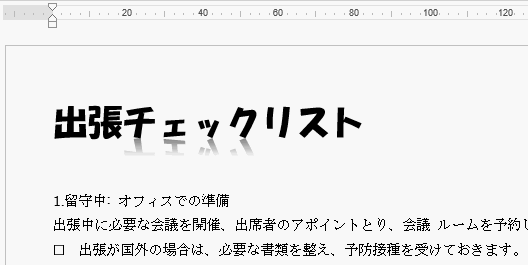

![フォントグループの[すべての書式をクリア]をクリックする](https://blogger.googleusercontent.com/img/b/R29vZ2xl/AVvXsEihGuA4aIii3karYTVzIvqf4AJQ3RRF9cfA-L9I_ToIFTpfsv_hjytfd8eTv3ilscLLpNtJcH2hQMeap8pMntNbRNB4SRsd8LVIRnwDnjbROh1Ben9UqjommQkn_fboCME0yahOCuE4sj4/s1600/image883-8.gif)


![[デザイン]~[テーマ]の一覧から選択する](https://blogger.googleusercontent.com/img/b/R29vZ2xl/AVvXsEi57xy51VfUhoqDnfRnLoLHkjannvjaqvqyYS_p_LsGacA9rilc1DXUWyIz5nsWZn34lGYzNDM41wD4vErW2dLqCP3AHZlNzrUJ8nzFVO2qcqCsZMsZs2Rrn9hGxI0db-UJVXdajdaTXL4/s1600/image843-2.gif)


![[デザイン]~[配色]の一覧から選択する](https://blogger.googleusercontent.com/img/b/R29vZ2xl/AVvXsEhybI2CkWFk1xUng2rmSjGlitSVqizVKO60lOQn8hS88EMiFVVM3t2PprRCKR0buh0R-m7HwiTetXImHs9iJO28vKI85H7V5df1whKFADLIhkiClgtdMF1S1mVFrLNN5kvl_BvRXQYpUB8/s1600/image842-2.gif)


![均等割り付けをおこなう行に移動し[均等割り付けを]をクリックする](https://blogger.googleusercontent.com/img/b/R29vZ2xl/AVvXsEiOmNhSWlhV5gvHiLC8w6OrtRpzdoCIJXfEvHEmw013iSgv2YBqyvKm-sKi2Chi7LC4rA4c3WKJUPOgNqKkAHs4cOs3K5hNX2LXtffgxEdQDuaywXy9VPnmsGkyE1HqLl8_EwkELQz8TvQ/s1600/image838-1.gif)

![段落グループの[均等割り付けを]をクリックする](https://blogger.googleusercontent.com/img/b/R29vZ2xl/AVvXsEjAnQnfBSo0k-HnCQ6zescM3Zqe2f16ahTQWNNfAwphpYgfeeRTCbE_qGFHM3-tqOkIFm8vNvJDQiGV3Oy-HM_rP0K3oyuEL9lUjAothG7QlRjcvdP6UddykpbNva6nNISyj55MjZzGQ14/s1600/image838-3.gif)

